從與美國太空總署(NASA)太空人的即時視訊對話,到玩家在臥室裡暢玩《我的世界》(Minecraft),YouTube直播讓人們得以分享生活中的各種體驗。
您可以透過電腦或智慧型手機輕鬆地向觀眾直播您的所見所聞。 倘若您是首次在YouTube上進行直播,則需要完成一些額外的步驟,但一旦完成,一切都會變得相當順利。
為您在YouTube上的初次直播做準備
在您能夠於YouTube上創建直播之前,您必須先為您的頻道啟用直播功能。 此流程可能需要長達24小時才能完成,因此請在您真正想開始直播內容之前提前考慮,並做好頻道的準備。
一旦啟用此功能,您的直播將在您創建後立即上線。 在開始使用YouTube直播功能前,您需要執行以下步驟:
1. 驗證您的YouTube帳戶
驗證您的YouTube頻道能讓YouTube確信您並非垃圾郵件帳戶。 作為回報,YouTube將為您的頻道啟用直播等功能。 您可能已經完成此操作,才能夠上傳超過15分鐘的影片。 若您尚未驗證您的帳戶,驗證流程相當簡單:
- 前往YouTube驗證頁面。
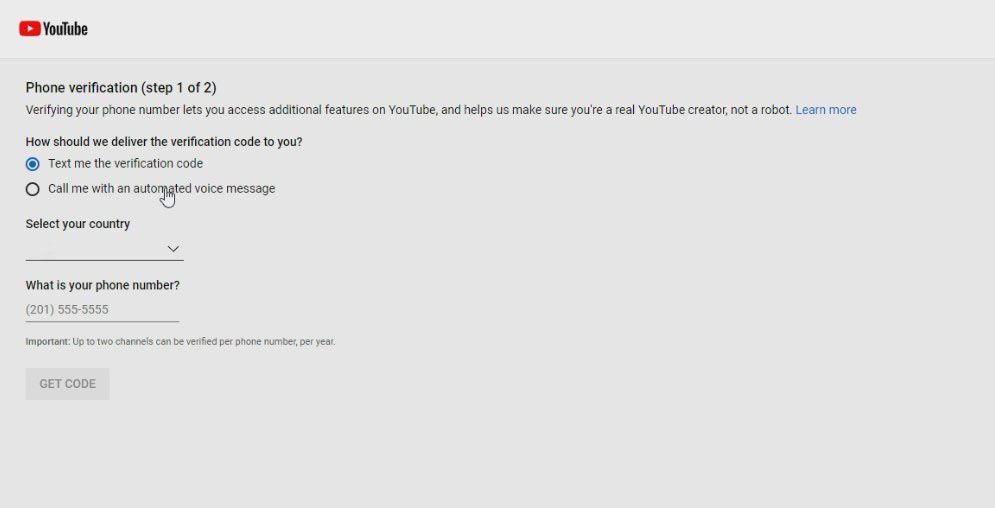
- 選擇您所在的國家/地區和驗證方式(透過電話或簡訊)。
- 輸入您的電話號碼。
- 點擊「提交」。
- 輸入您透過簡訊或自動電話收到的6位數驗證碼。
- 點擊「提交」。
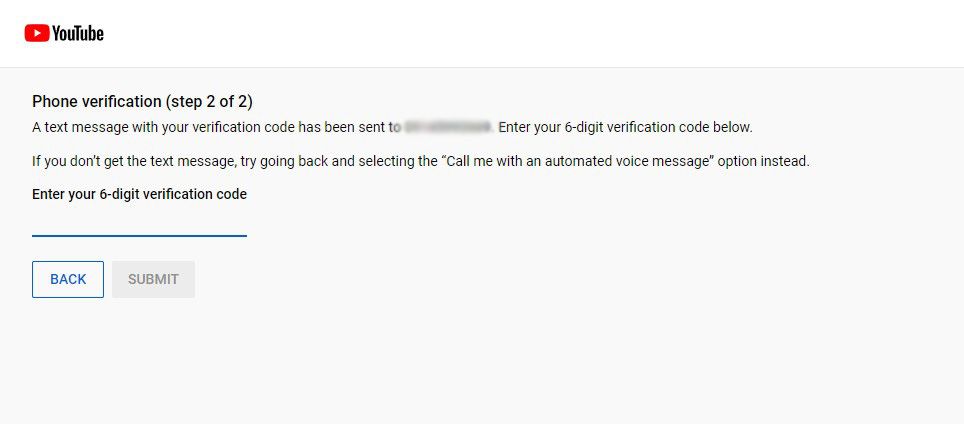
您將收到一則成功訊息,表示您的帳戶已驗證。 這代表您有資格在YouTube上進行直播,但如果您現在嘗試直播,您會看到一個畫面,顯示直播功能將在24小時後啟用。 您必須等待此流程結束,才能在YouTube上進行串流播放。
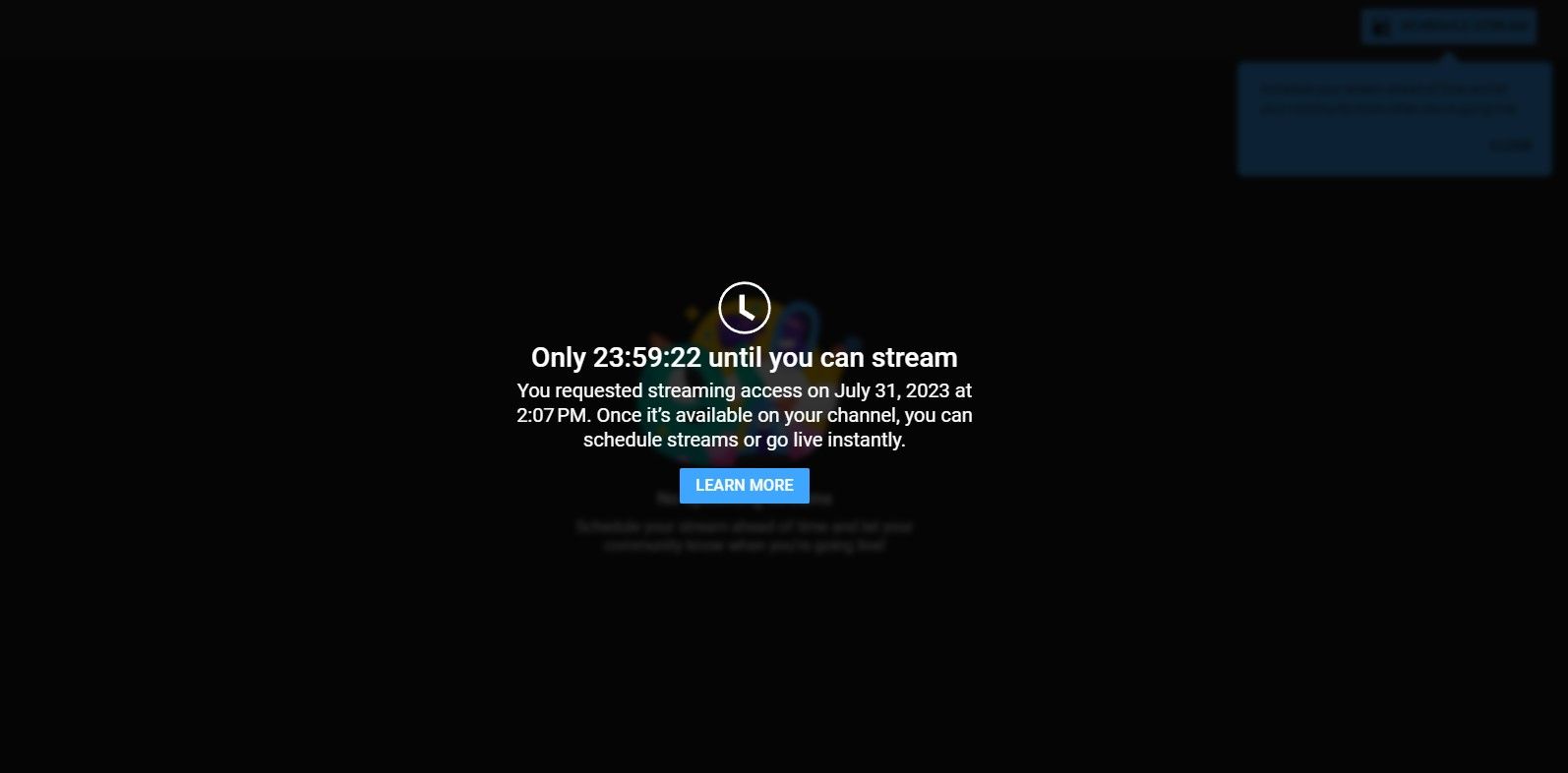
2. 確認您沒有YouTube直播限制
即使是經過驗證的頻道,若頻道過去曾違反YouTube規範,YouTube直播功能也可能被停用。 以下是導致您無法在YouTube上直播的限制:
- 您的頻道收到社群規範警示。 這可能意味著您違反了YouTube的社群規範或行為準則。 您的第一次違規將限制YouTube的某些功能(包含直播)一週。 若您未解決YouTube的版權警示,則第一次警示後90天內的第二次警示會將這些功能再限制兩週。
- 您頻道先前直播遭到封鎖或取消。 若您頻道上的任何直播遭到封鎖、違反YouTube版權規定或涉嫌侵犯其他直播版權,您將在違規後一週內無法進行直播。
換句話說,若您在使用YouTube時從未遇到任何問題,那麼您應該可以安心使用。 然而,若您的頻道曾有收到警告或投訴的紀錄,YouTube可能會禁止您進行直播。
如何使用電腦在YouTube上進行直播
您可以使用網路攝影機或直播軟體在YouTube上進行直播。 使用電腦進行直播最簡單的方法是透過網路攝影機和瀏覽器。 您可以按照以下步驟進行:
- 點擊右上角相機圖案的上傳圖示。
- 從下拉選單中選擇「開始直播」。
- 選擇您要立即開始直播或安排直播。
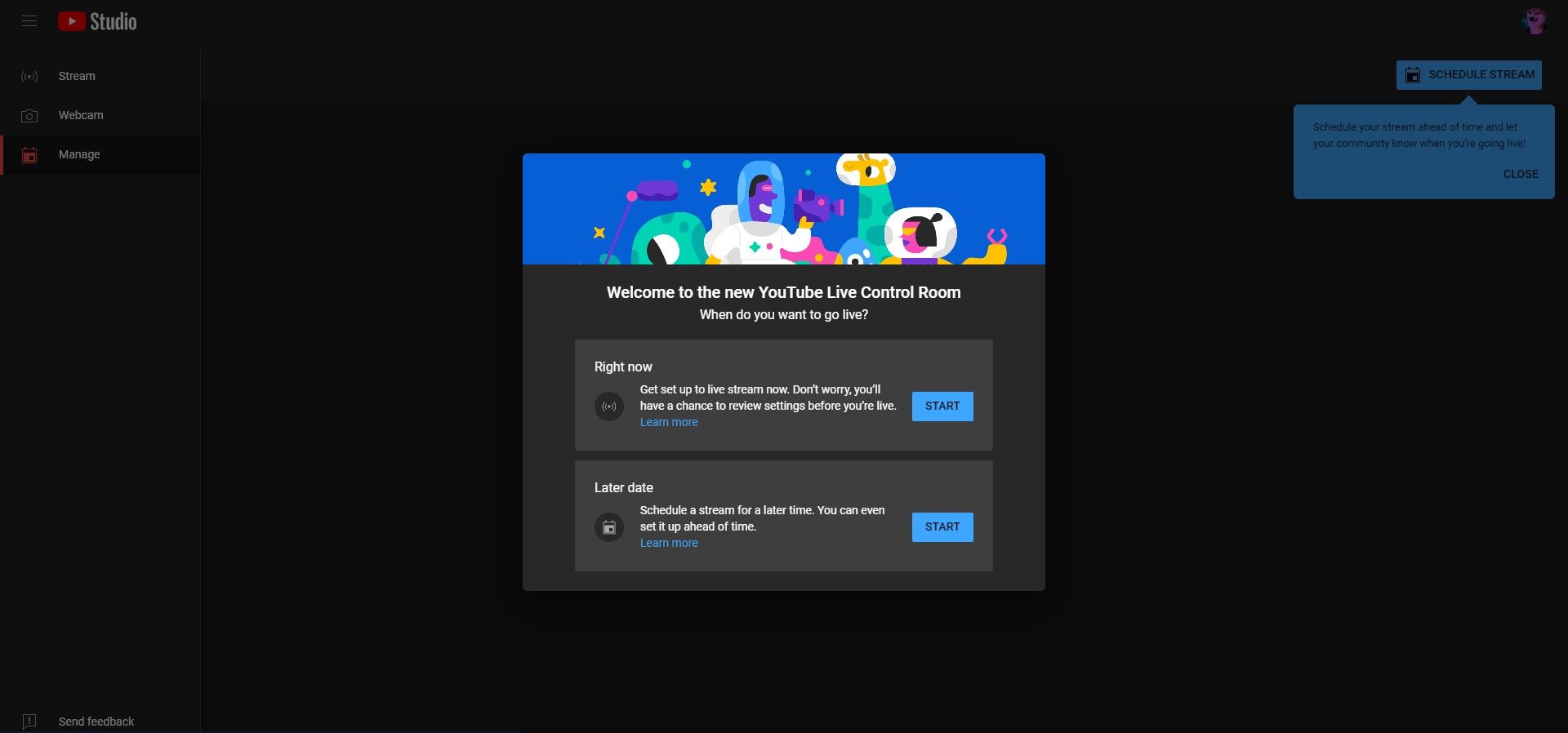
- 選擇「內建網路攝影機」。
- 您可能會在左上角看到一個彈出視窗,顯示YouTube要求存取您的攝影機和麥克風。 點擊「允許」以授予存取權。
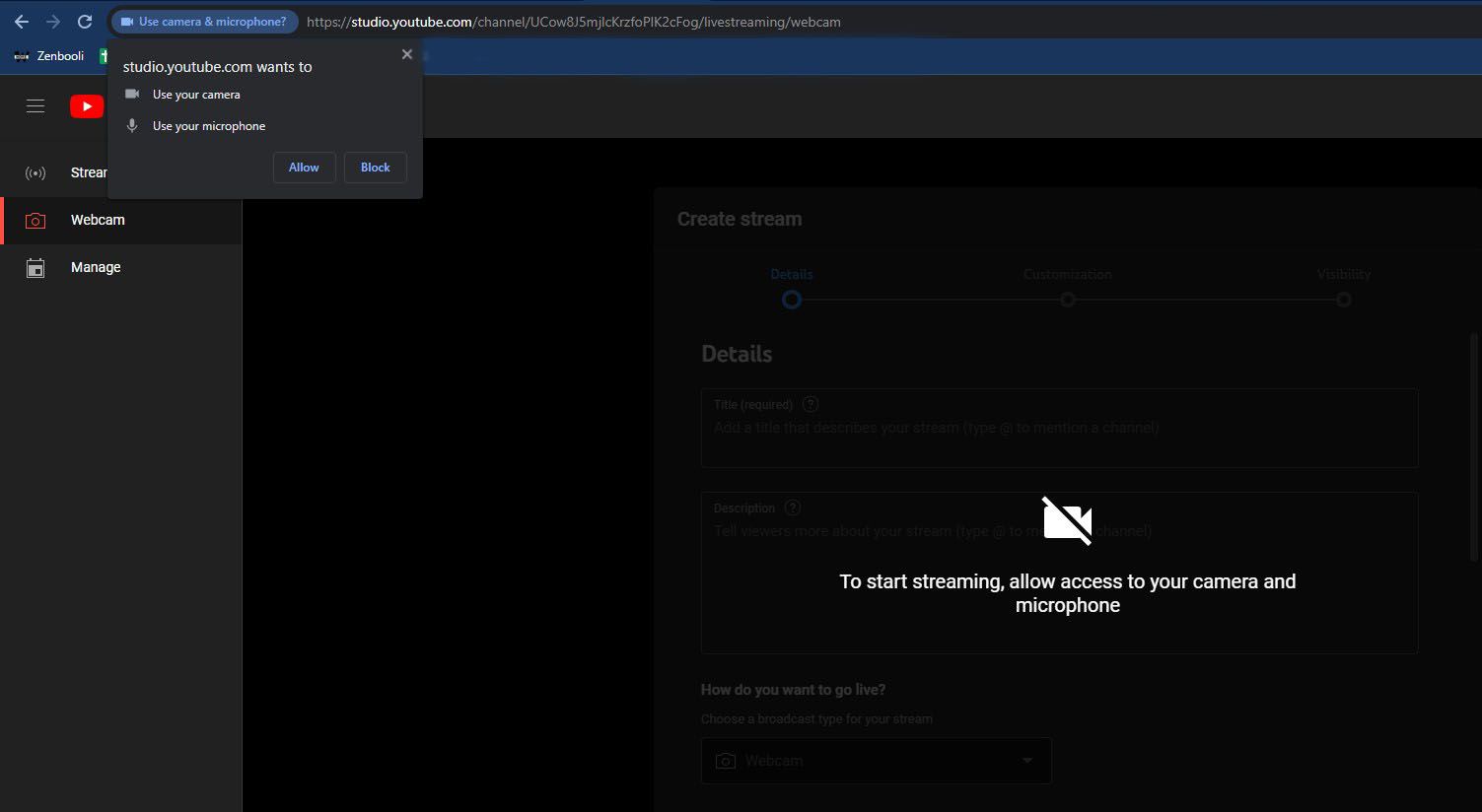
現在您已選定直播方式,接下來該關注細節。 以下有兩個必填欄位:
- 輸入直播的標題。 您亦可視需要為觀眾提供描述。
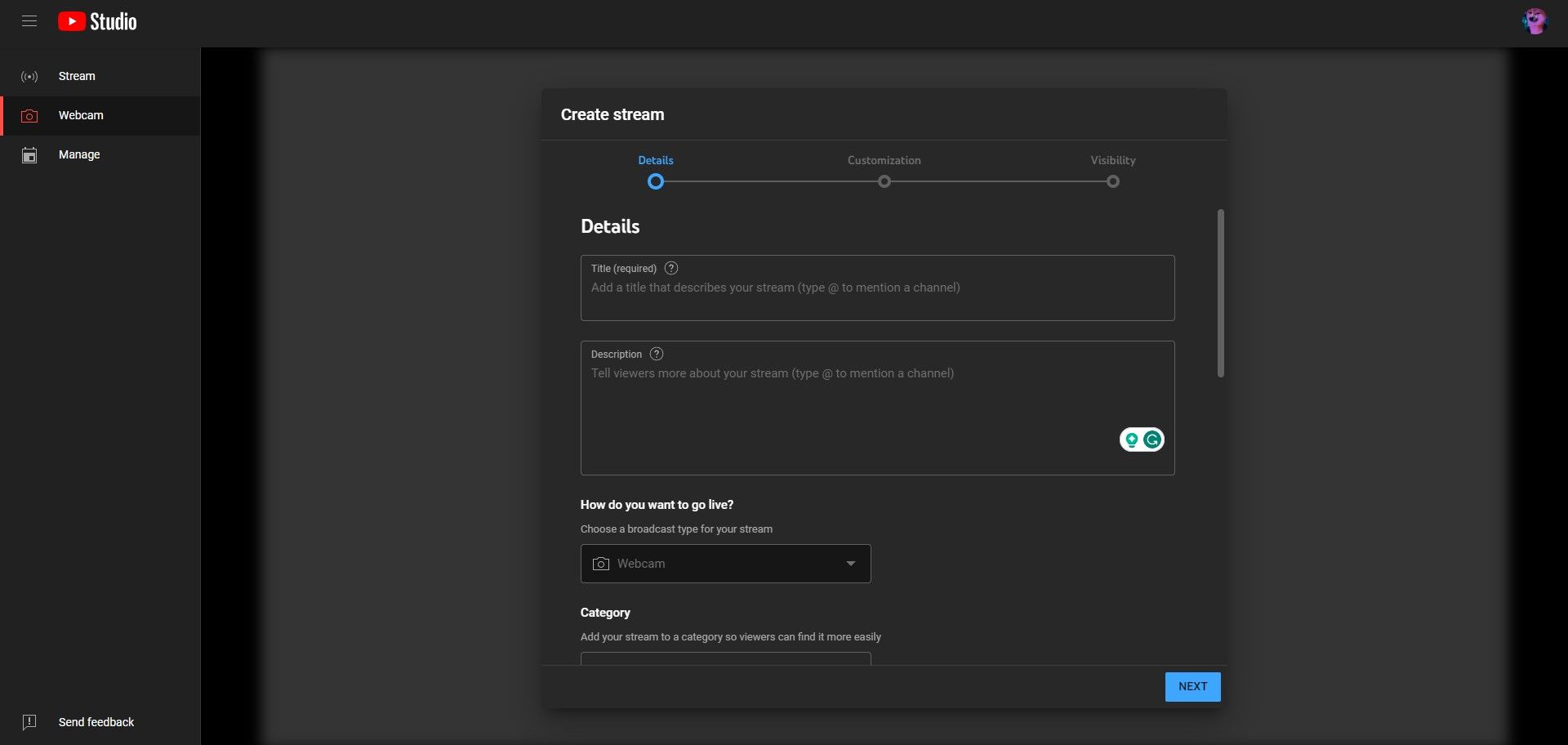
- 選擇一個類別。 若您無法決定,預設的「人物與網誌」類別涵蓋了所有內容。
- 選擇您的直播是否適合兒童。 這與年齡限制不同。 若您的主要觀眾是兒童,請選擇「是」。
- 點擊「顯示更多」以查看更多設定,例如字幕、付費宣傳等。
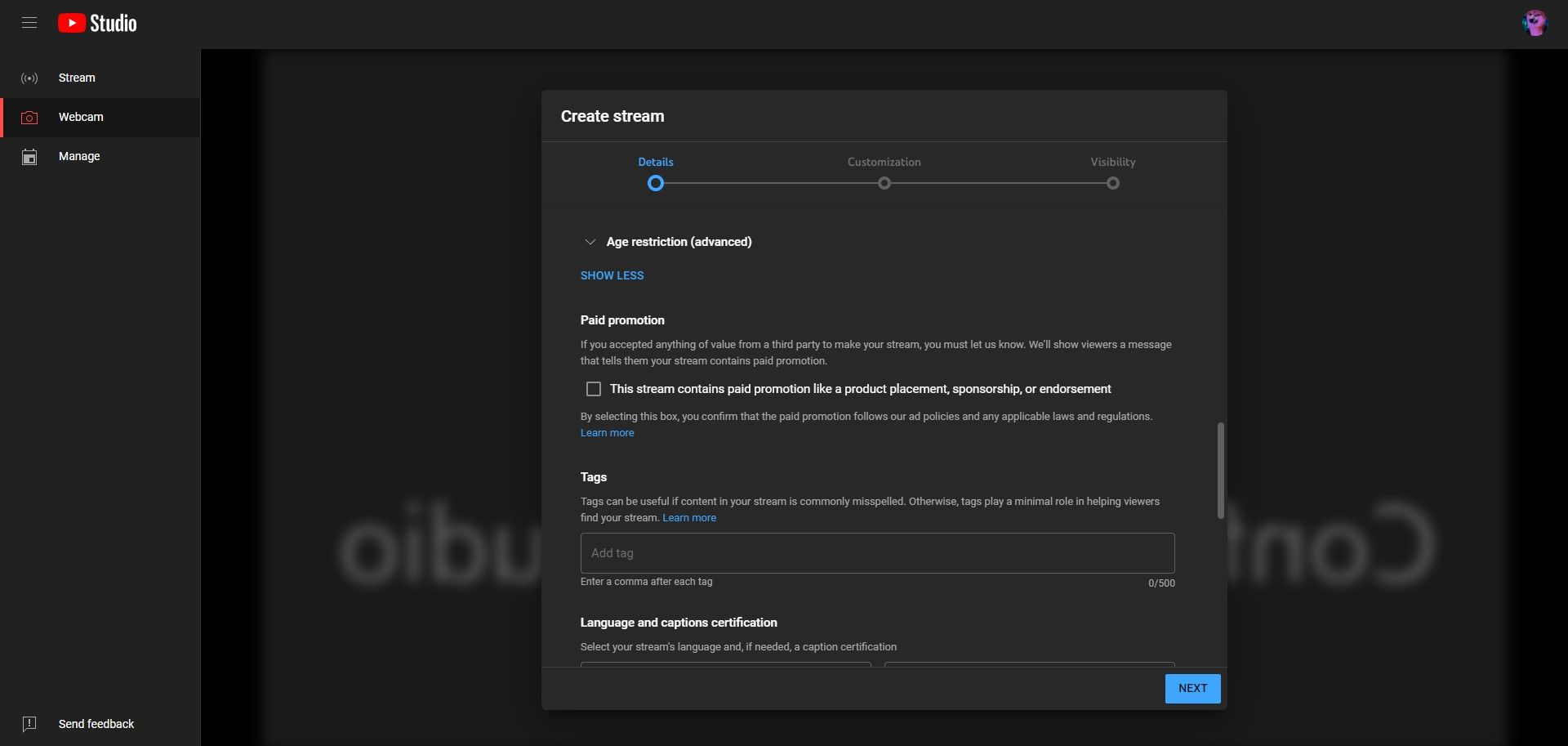
- 完成後,點擊「下一步」。
選擇您的內容是為兒童製作並不會阻止成年人加入您的直播。 不過,它將會限制某些功能,例如即時聊天。 您可以閱讀Google關於判斷您的內容是否適合兒童的指南。
在下一個頁面上,您將決定為您的直播啟用哪些功能。
- 檢查您是否要讓您的直播具備即時聊天和即時聊天重播功能。 後者會記錄即時聊天內容,並且每當有人觀看您的直播錄影時便會重播。
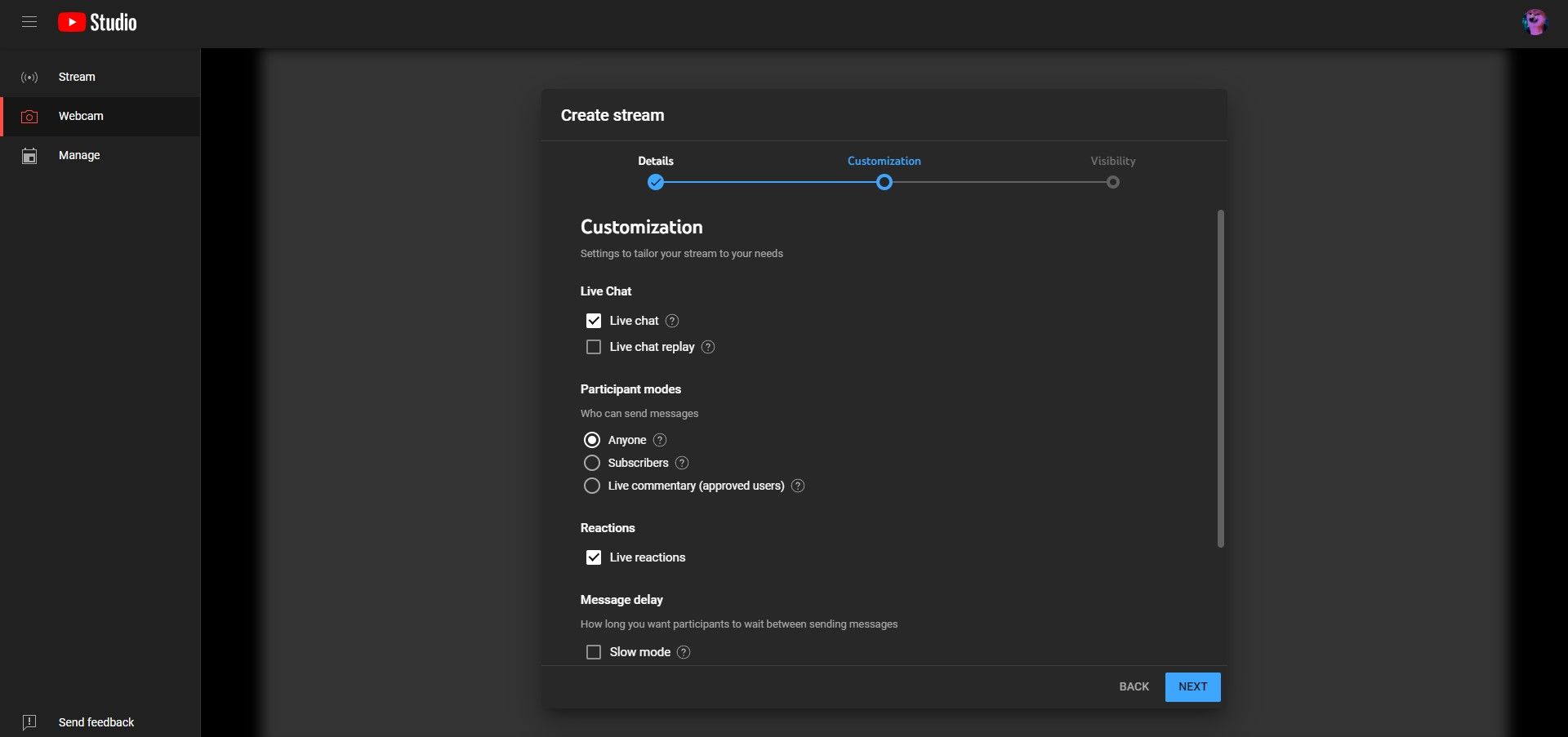
- 選擇誰可以參與您的直播。 這可以是您的即時社群中的任何人、訂閱者或已核准的使用者。
- 檢查您是否要啟用即時反應。
- 若您想阻止參與者快速傳送訊息,請啟用慢速模式。 啟用此功能後,您可以選擇1至300秒之間的延遲時間。
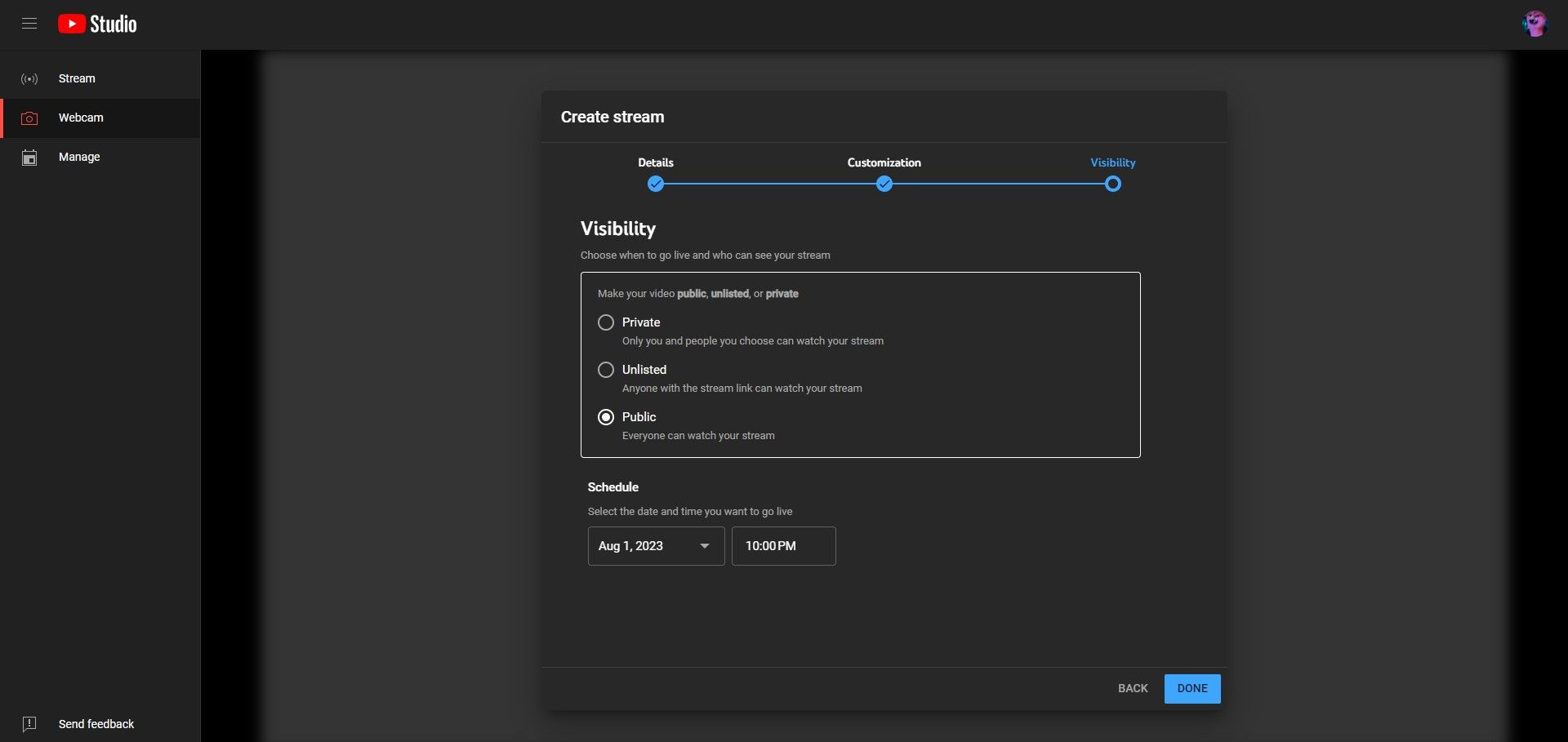
- 點擊「下一步」。
- 設定您的直播公開範圍,讓其他人知道您正在YouTube上進行直播。 若您想立即開始直播,請略過排程計時器並點擊「完成」。
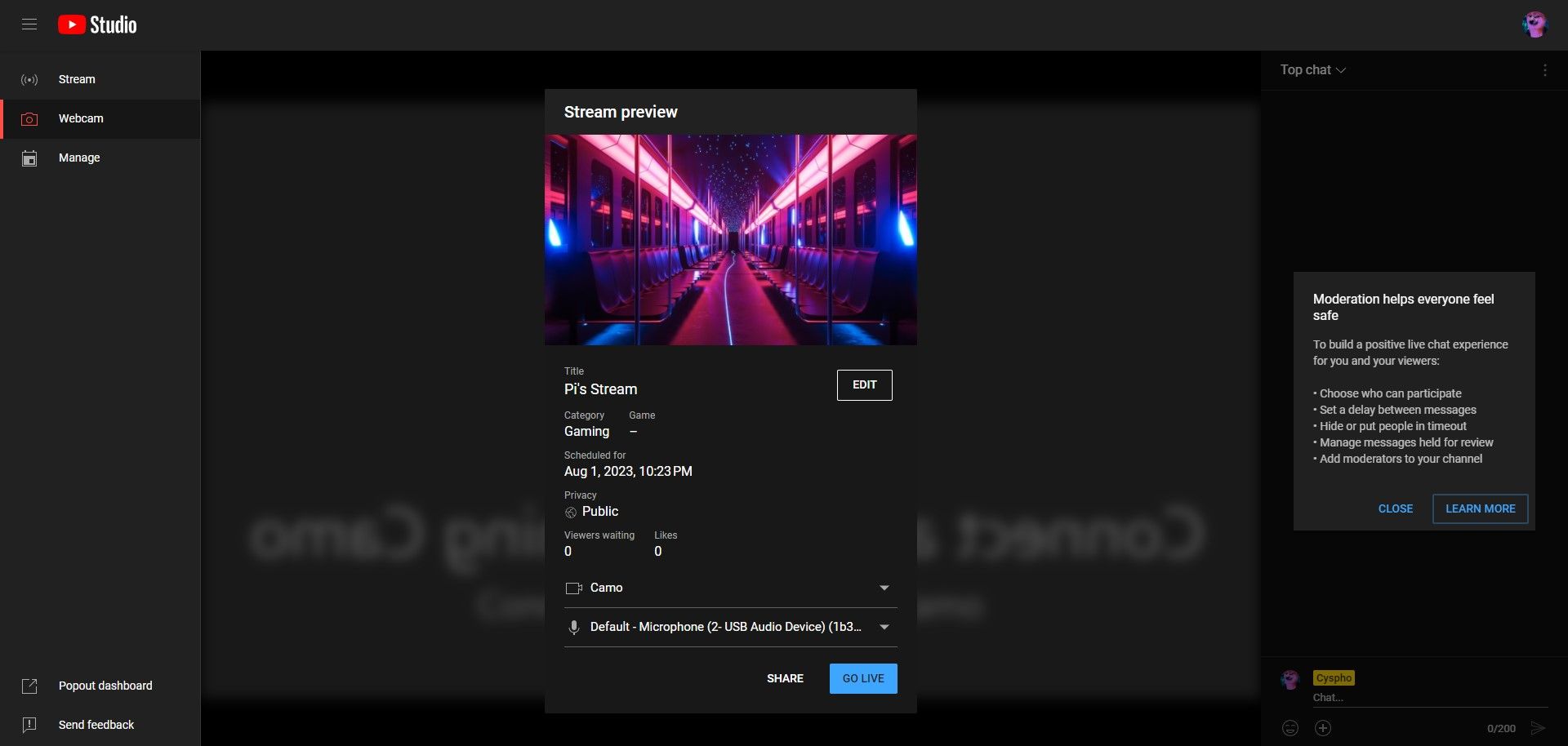
- 您現在將看到您的設定和裝置的概述。 請確認這些皆正確,為您的直播設定縮圖,然後點擊「開始直播」即可開始直播。
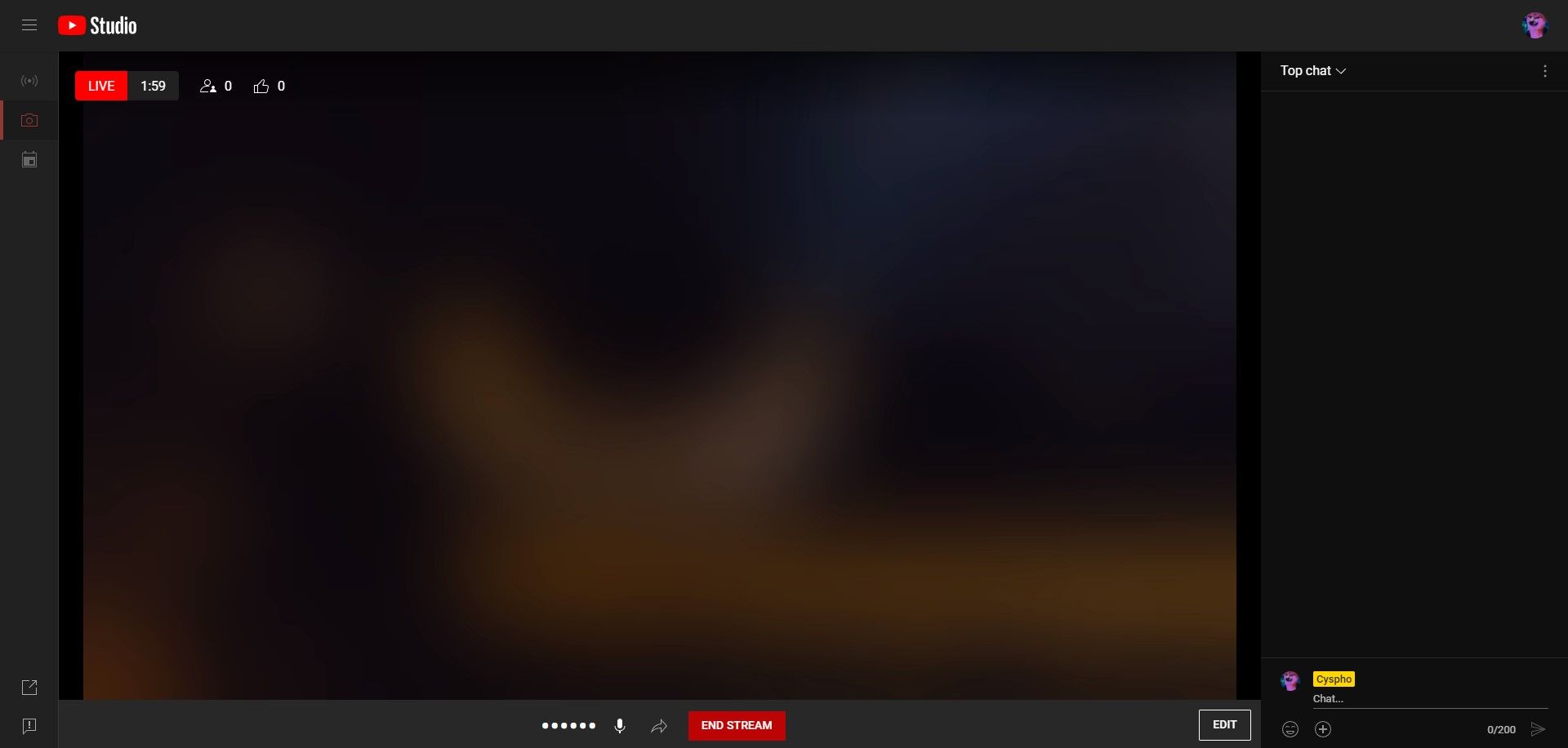
您現在已經上線了! 完成後,點擊「結束串流」即可完成。 您的直播錄影將於您的儀表板中提供。
如何使用智慧型手機在YouTube上進行直播
使用智慧型手機在YouTube上進行直播還有額外的要求。 您的頻道需要至少有50名訂閱者,才能透過手機在YouTube上進行直播。 滿足此要求後,您即可進行直播,但有一些限制:
- 您的直播參與人數上限為25人加上您的訂閱者人數。 若您有60名訂閱者,則您的直播觀看人數上限為85人。
- 您的直播存檔預設為私人。
您需要達到1,000名訂閱者才能解除這些限制。 一旦您擁有足夠的訂閱者,YouTube就會取消您頻道的這些限制,但這些條件始終有效。 若您的訂閱人數低於1,000,您的直播將會再次受到限制;若訂閱人數低於50,您將完全無法直播。
簡而言之,若您的頻道已驗證、擁有超過50名訂閱者且您未曾遇到YouTube問題,那麼您就可以透過手機進行直播。 無論您使用的是Android或iOS,流程都與從電腦直播相似。
- 開啟YouTube應用程式。
- 點擊頂端選單中的「錄製」圖示。
- 從選項中選擇「開始直播」。
- 您會看到一個畫面,告知您YouTube的保護措施。 點擊「開始」。
- 按照螢幕上的說明操作,讓YouTube可以存取您手機的麥克風和攝影機。
在授予所需權限後,您將在YouTube應用程式上看到一個新的畫面。 您可以在此處設定直播的詳細資訊。
- 為您的直播命名並選擇觀眾。 其他欄位為選填。 您可以在進階設定中停用聊天並設定付費宣傳。
- 點擊「下一步」。
- 深呼吸,然後點擊「開始直播」!
- 將手機旋轉至橫向即可開始直播。 若您想縱向直播,請保持手機不動,然後點擊「縱向直播」。
您現在已經上線了! 您可以點擊右上角的叉號來結束直播。
YouTube直播提供無限可能性
從與觀眾舉辦「問答」環節到直播電玩遊戲,YouTube直播提供了無限的可能性。 而且也相當有趣!
要透過電腦在YouTube上進行直播,您需要滿足一些要求;而要透過手機進行直播,也需要滿足一些條件。 然而,一旦您勾選了這些條件,您就能夠輕鬆地直播您的攝影機畫面或螢幕。
若您嘗試過直播並且喜歡它,那麼現在或許是投資一些設備,將您的直播提升到全新層次的好時機。